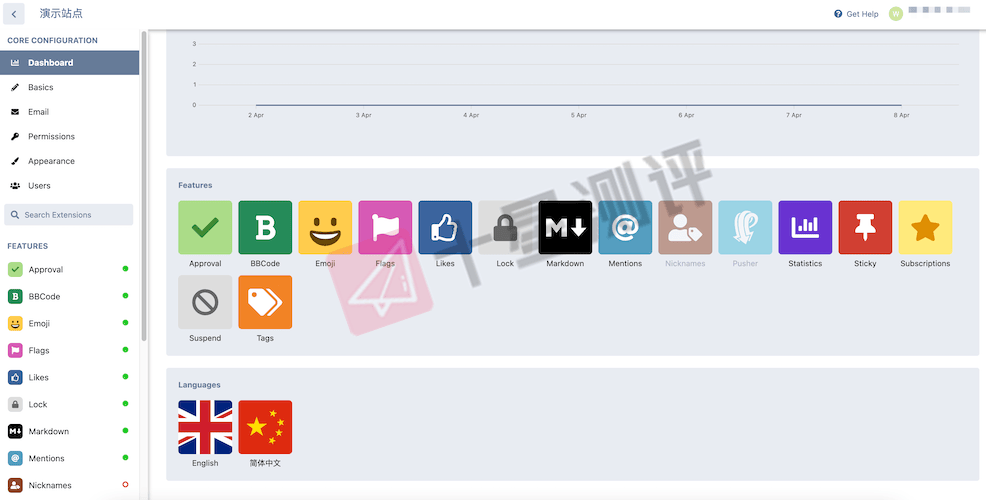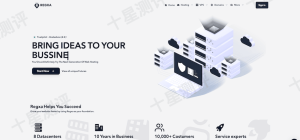什么是 Flarum?如何快速搭建轻量级论坛网站?Flarum 是一款基于 PHP Laravel 框架开发的论坛网站,拥有轻量、美观、响应式、易上手等特点,即使是小白也可以轻松上手并搭建,而且有了宝塔面板的辅助,搭建难度又降一级。
Flarum 最初是 Toby Zerner 开发并维护,Toby Zerner 作者在业界出类拔萃,曾经 Toby Zerner 为了纪念他的兄弟 Simon,着手开发了 esoTalk 论坛程序,后来因为 esoTalk 缺少可拓展性,慢慢淡出了历史舞台。自此 Toby Zerner 放弃了 esoTalk,转而开发新的论坛程序 Flarum。
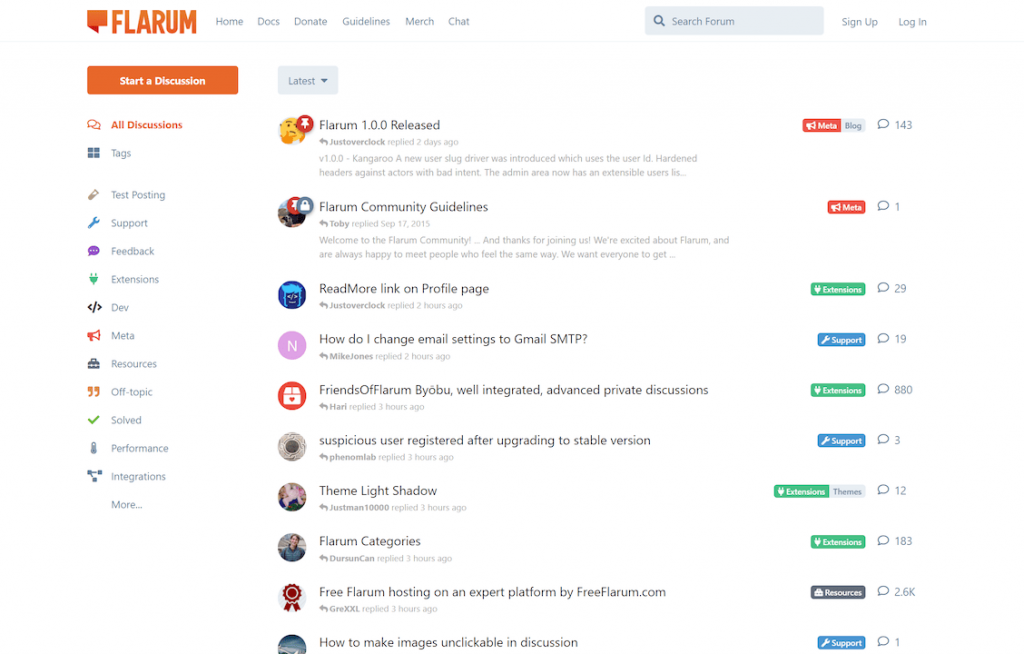
2015 年 Toby Zerner 将 Flarum 项目交给 Luceos 开发并维护,而 Toby Zerner 转身投入到了商用论坛程序 Forust。Flarum 最初都是兼职人员,经历了 6 年左右的开发,终于在 2021 年发布了第一个稳定版本,这些年 Flarum 项目也在不断的涌入更多的开发者,相信在未来会做的更好更出色。
官方网站:https://flarum.org/
中文社区:https://discuss.flarum.org.cn/
GitHub:https://github.com/flarum/flarum
一、选择服务器
工欲善其事,必先利其器,首先我们需要把服务器选择好,方可进行下面步骤。如何选择一款适合自己的服务器呢?其实可以看你的业务用途,如果客户大部分在国内,自然选择阿里云、腾讯云这种大厂;如果客户群体大部分都在国外,可以选择 Vultr、Linode 这些大厂,这两家价格也相对亲民,月付大概只需要 $5,配置大概是 1核、1G、25G SSD、1T流量、1Gbps。
如果客户群体国内国外都有涉及,那么就不能选择 Vultr、Linode 了,这两家主机商线路晚高峰特别容易炸掉,毕竟价格相对便宜!
如果手里有一定的预算,站长推荐选择 Bandwagonhost(搬瓦工),搬瓦工有针对中国大陆优化线路,该线路就是 CN2 GIA。这种线路属于中国运营商的 VIP 线路,晚高峰绝对不会炸掉,而且延迟也是全网最低的。当然价格也相对贵一点点,不会贵的太离谱,最便宜的一款是 $79/年,合算下来 $6.5/月,比普通线路就贵了 $1.5 左右。但是搬瓦工这款最便宜的经常缺货,如果可以等待的可以时刻关注站长官网,一旦搬瓦工放货,站长会在首页进行置顶,不愿意等待可以参考下面的所售方案。
下面站长仅列出几款常用并且性价比高的服务器,更多所售方案:Bandwagonhost(搬瓦工)VPS:美国/香港/日本CN2 GIA VPS,日本软银/荷兰AS9929高端线路,带宽1~10Gbps可选
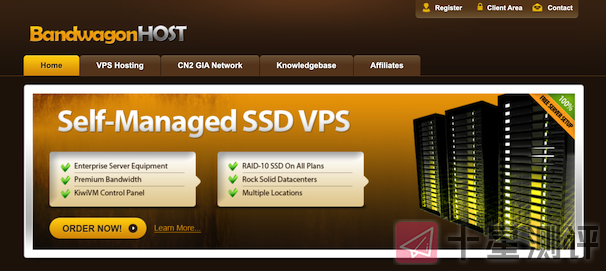
该系列使用了世界上最先进的虚拟化技术 KVM,可选 2.5Gbps ~ 10Gbps 带宽,拥有企业级高端线路 CN2 GIA 和软银,机房可选美国或日本。硬盘采用了 SSD 格式,RAID 10 阵列可保证您的数据绝对安全。免费支持 Snapshot 快照功能(导入和导出)和 Backup(备份功能)。自带 1 个 iPv4,可以一键更换 IP 和机房,目前月付、季付、半年付以及年付低至 7.6 折优惠!
官方网站:https://bandwagonhost.com/
优惠码:BWH3HYATVBJW,节约6.58%,全场通用
| CPU | 内存 | 硬盘 | 流量 | 带宽 | 价格 | 购买 |
|---|---|---|---|---|---|---|
| 2核 | 1G | 20G | 1T/月 | 2.5G | $50/季 | 链接 |
| 3核 | 2G | 40G | 2T/月 | 2.5G | $90/季 | 链接 |
| 4核 | 4G | 80G | 3T/月 | 2.5G | $57/月 | 链接 |
| 6核 | 8G | 160G | 5T/月 | 5.0G | $87/月 | 链接 |
| 8核 | 16G | 320G | 8T/月 | 10G | $160/月 | 链接 |
| 10核 | 32G | 640G | 10T/月 | 10G | $290/月 | 链接 |
| 12核 | 64G | 1280G | 12T/月 | 10G | $550/月 | 链接 |
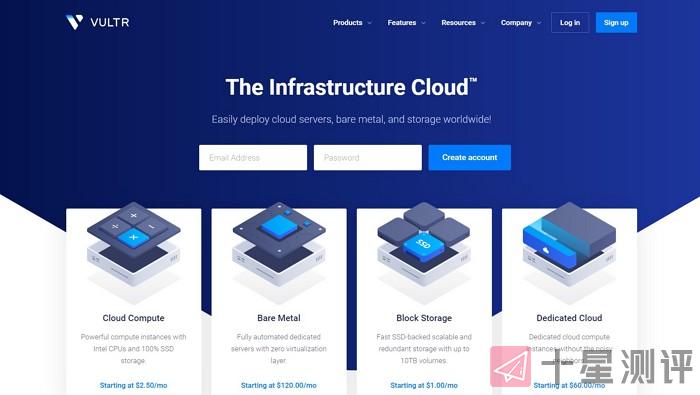
以下 VPS 使用了世界上最流行的虚拟化技术 KVM,硬盘采用 SSD 格式,CPU 为 Intel 系列,宿主机采用 1Gbps 带宽,自带 1 个 iPv4 和 1 个 iPv6
? 温馨提示:$2.5/月这款 VPS 只有 iPv6,而且数据中心只有美国纽约可选;$3.5/月这款 VPS 数据中心也只有美国纽约,但是拥有 iPv4 和 iPv6。
| CPU | 内存 | 硬盘 | 流量 | 价格 | 购买 |
|---|---|---|---|---|---|
| 1核 | 0.5G | 10G | 0.5T | $2.5/月 | 链接 |
| 1核 | 0.5G | 10G | 0.5T | $3.5/月 | 链接 |
| 1核 | 1G | 25G | 1T | $5/月 | 链接 |
| 1核 | 2G | 55G | 2T | $10/月 | 链接 |
| 2核 | 4G | 80G | 3T | $20/月 | 链接 |
| 4核 | 8G | 160G | 4T | $40/月 | 链接 |
| 6核 | 16G | 320G | 5T | $80/月 | 链接 |
| 8核 | 32G | 640G | 6T | $160/月 | 链接 |
| 16核 | 64G | 1280G | 10T | $320/月 | 链接 |
| 24核 | 96G | 1600G | 15T | $640/月 | 链接 |
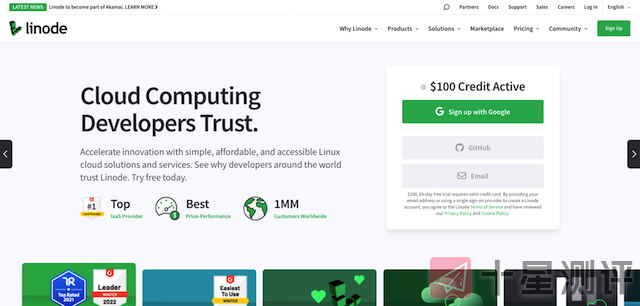
以下 VPS 使用了世界上最流行的虚拟化技术 KVM,硬盘采用 SSD,每台 VPS 给予 40Gbps 流入带宽,流出带宽如下表,自带 1 个 iPv4 和 1 个 iPv6。
| CPU | 内存 | 硬盘 | 流量 | 带宽(流出) | 价格 | 购买 |
|---|---|---|---|---|---|---|
| 1核 | 1G | 25G | 1T | 1Gbps | $5/月 | 链接 |
| 1核 | 2G | 50G | 2T | 2Gbps | $10/月 | 链接 |
| 2核 | 4G | 80G | 4T | 4Gbps | $20/月 | 链接 |
| 4核 | 8G | 160G | 5T | 5Gbps | $40/月 | 链接 |
| 6核 | 16G | 320G | 8T | 6Gbps | $80/月 | 链接 |
| 8核 | 32G | 640G | 16T | 7Gbps | $160/月 | 链接 |
| 16核 | 64G | 1280G | 20T | 9Gbps | $320/月 | 链接 |
| 20核 | 96G | 1920G | 20T | 10Gbps | $480/月 | 链接 |
| 24核 | 128G | 2560G | 20T | 11Gbps | $640/月 | 链接 |
| 32核 | 192G | 3840G | 20T | 12Gbps | $960/月 | 链接 |
二、搭建服务器环境
- 宝塔 7.0.3 或更新版本(本文用的是 7.9.0 )
- Linux Server(本文用的是 CentOs 7.9 64位)
- Apache 或者 Nginx(本文用的是 Nginx 1.21.0)
- MySQL 5.6+(本文使用 MySQL 5.6,有条件可以选择 5.7)
- PHP 7.1+(本文 PHP-7.4)
- phpMyAdmin 5.1
服务器如何安装免费的Linux宝塔面板?内含一键安装命令/脚本,附图文教程
上述链接是站长写的一篇如何搭建服务器环境的教程,根据教程步骤你就可以搭建出基础环境。搭建完环境,我们还需要对 PHP 环境进行一些配置安装。
进入软件商店找到 PHP 并打开设置,选择 ”安装扩展“ 安装 fileinfo(opcache、exif 非必选)
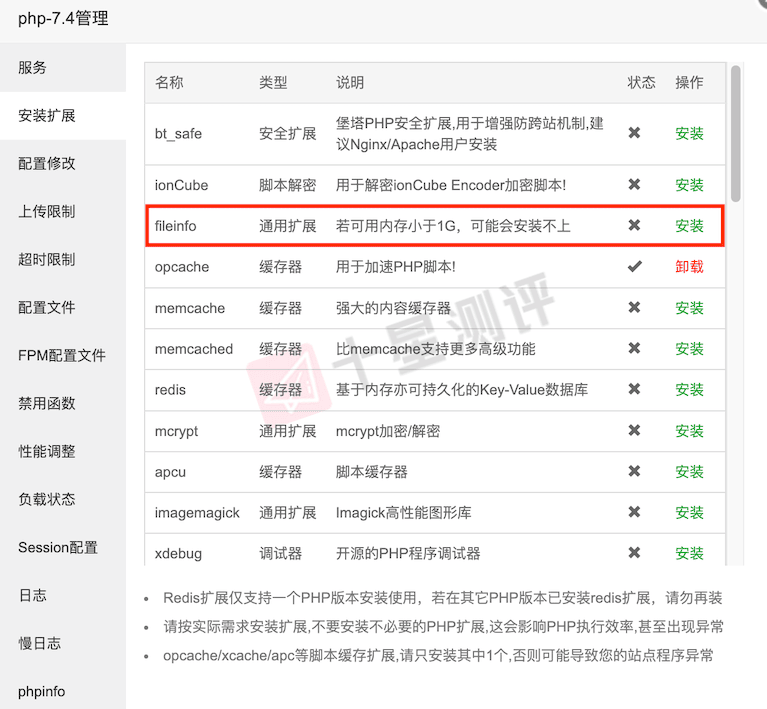
接下来我们需要对 3 个函数进行禁用解除,在 PHP 设置页面选择 ”禁用函数“,删除掉 ”putenv“、”pcntl_signal“、”proc_open“ 这三个函数。
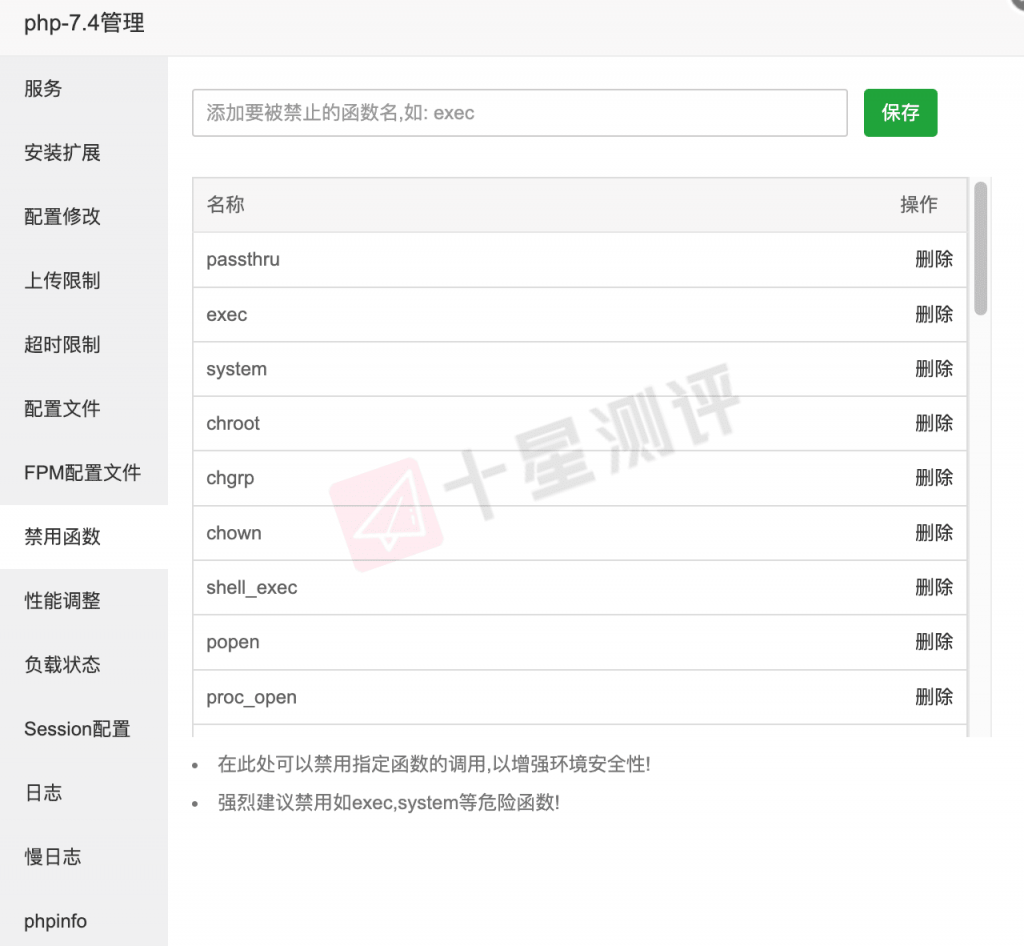
还是在 PHP 设置管理页面,选择 ”配置修改“,对 ”最大脚本运行时间“ 和 ”脚本内存限制“ 这两项配置进行修改,具体修改的值请参考下方:
最大脚本运行时间(max_execution_time):600
脚本内存限制(memory_limit):512M 或 1024M
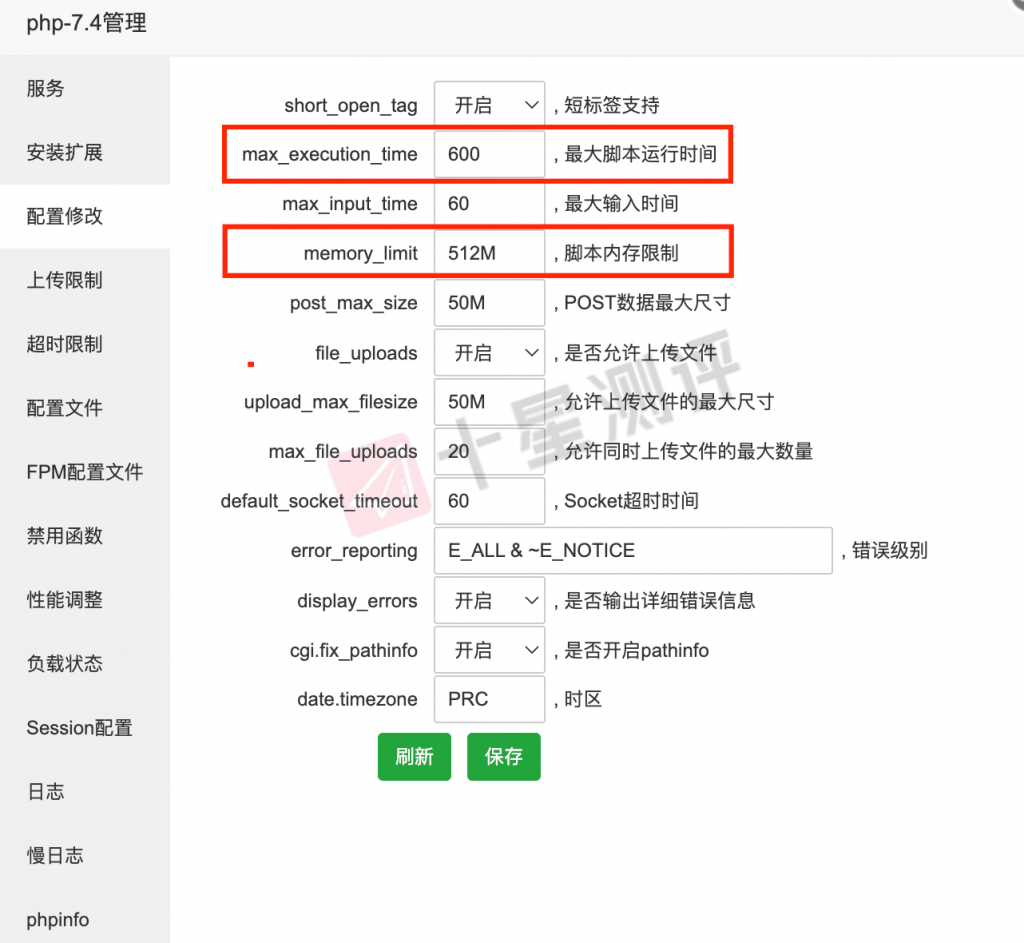
调整完毕站长建议去服务,点击重载配置并重启,这样可以让 PHP 重新读取一下配置,防止上述配置不生效!
在安装之前您需要使用 SSH 工具连接登录上服务器,执行下面的更新软件包命令
yum update -y更新完左下角会提示 “Complete!”
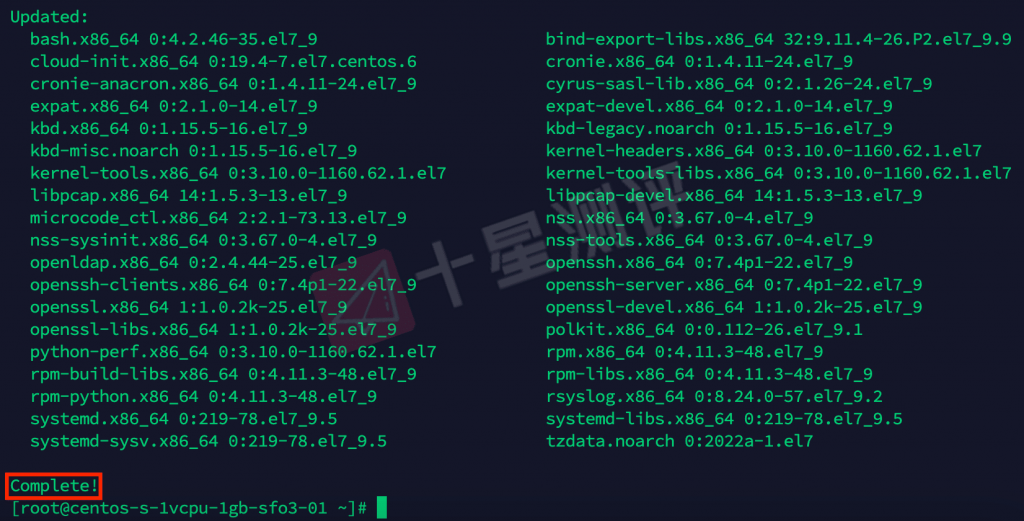
为什么需要安装 Composer?因为 Flarum 使用 Composer 来管理它的目录和扩展,所以在安装 Flarum 之前,您需要安装下载 Composer 在您的主机上。
进入用户家目录
cd ~将安装脚本下载到当前目录
php -r "copy('https://install.phpcomposer.com/installer', 'composer-setup.php');"运行安装脚本
php composer-setup.php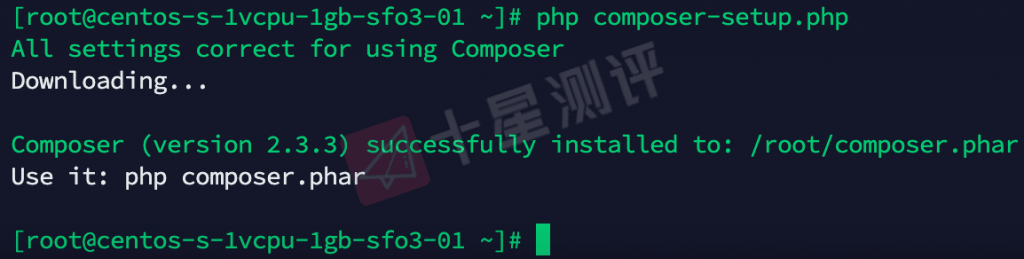
删除安装脚本
php -r "unlink('composer-setup.php');"全局安装 composer(配置系统环境变量)
mv composer.phar /usr/local/bin/composer将 composer 源改成 阿里云的镜像,如果您使用的是国外服务器此步骤可省略!
composer config -g repo.packagist composer https://mirrors.aliyun.com/composer/如果当然用户是 root 用户,会提示你不要用 root 用户操作 composer,回复 ”yes“ 继续使用 root

三、安装 Flarum
进入宝塔面板,找到网站并添加站点,同时创建数据库,数据库记得选择 ”uf8mb4“
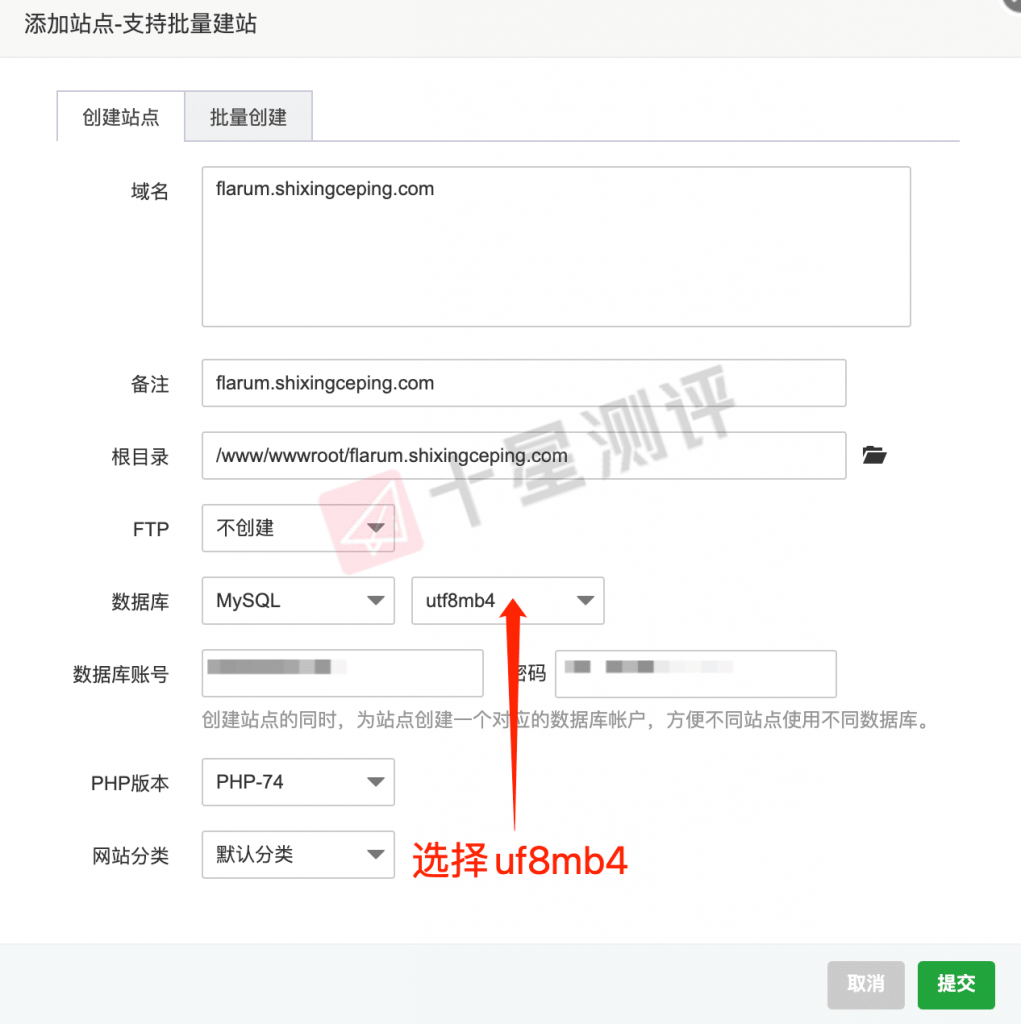
打开站点设置,进入 SSL 选项卡页面,挑选您想要配置的安全证书方式:
- 宝塔一键 SSL(一年证书免费申请,需要登录宝塔账号并实名认证)
- Let’s Encrypt 三个月免费证书
- 已有证书文件,上传至宝塔
配置完成后,请注意开启 “ 强制 HTTPS ”!否则在下面的步骤中无法正常访问网站
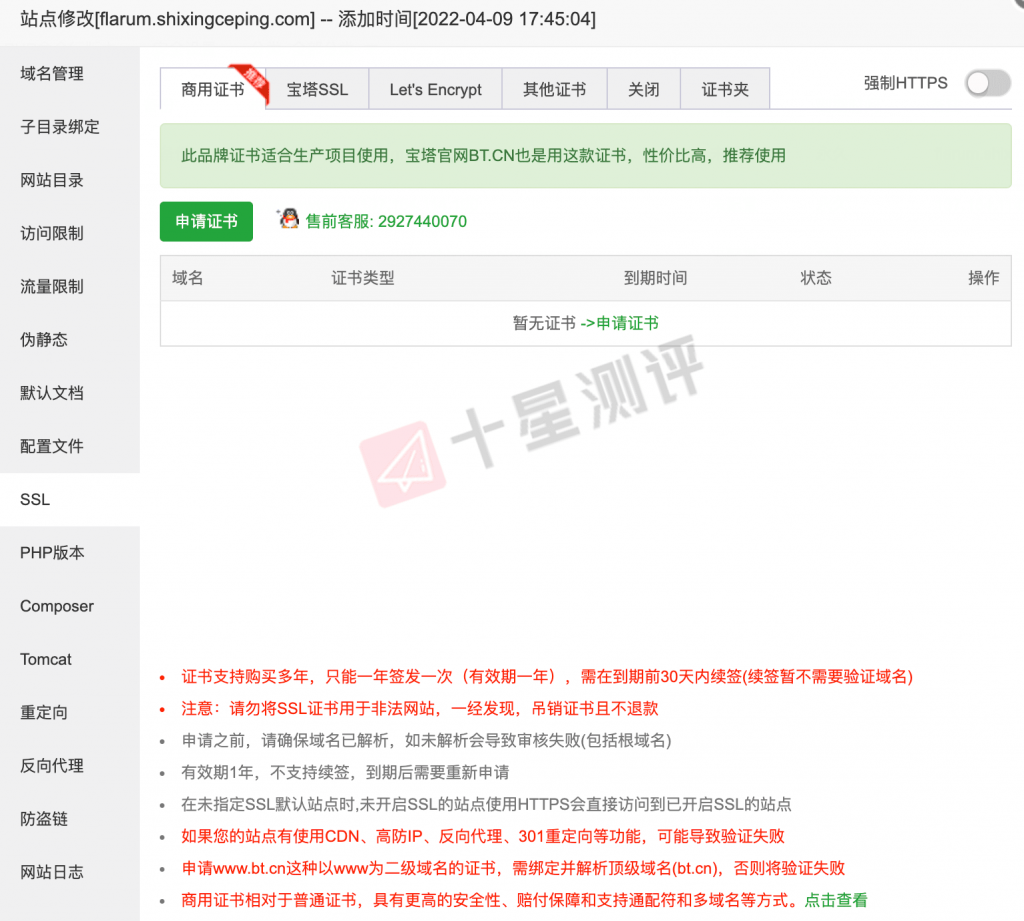
因为 Flarum 要求安装目录必须是空目录,因此我们还需要删除刚刚新建网站目录里的所有文件。
使用 SSH 工具连接服务器,进入网站目录。注意网站目录每个人都不一样!记得替换!
cd /www/wwwroot/flarum.shixingceping.com解除 .user.ini 的文件锁定,否则该文件无法删除
chattr -i .user.ini进入宝塔面板,点击网站 – 找到对应的站点并点击根目录,全选并删除根目录下所有的文件,也可以使用 FTP 工具进入并删除。
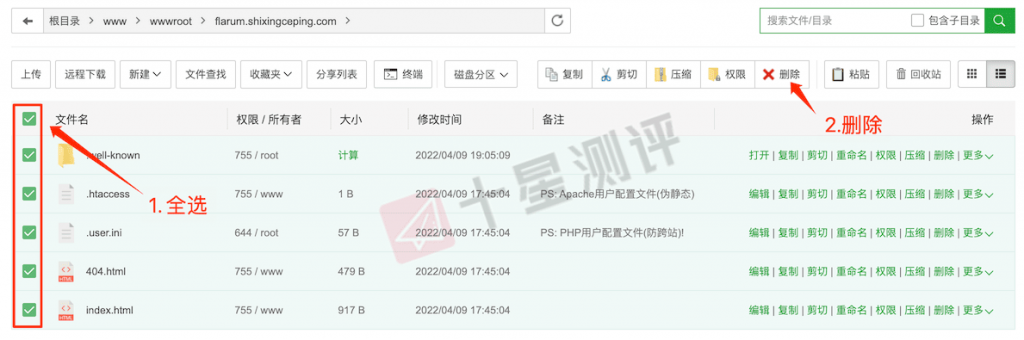
使用 SSH 工具连接服务器,并进入网站根目录,使用 composer 下载 Flarum 程序(确保在网站根目录执行)。
composer create-project flarum/flarum .安装成功!
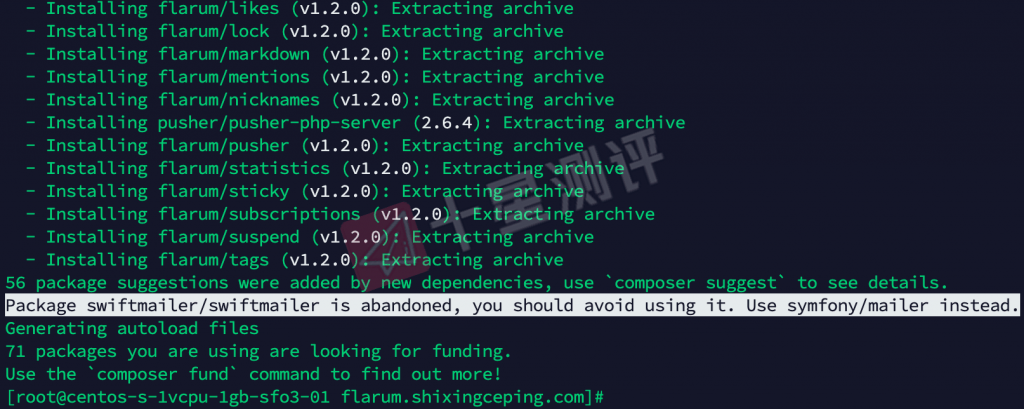
四、修改网站 nginx 配置
进入宝塔面板,找到网站设置并选择配置文件,按照下面配置进行修改(参考下图),具体域名地址请按照自己的实际情况进行修改。
- 将 “root /www/wwwroot/flarum.shixingceping.com;” 修改为 ”root /www/wwwroot/flarum.shixingceping.com/public;“
- 在 root 下面新增 “include /www/wwwroot/flarum.shixingceping.com/.nginx.conf;”
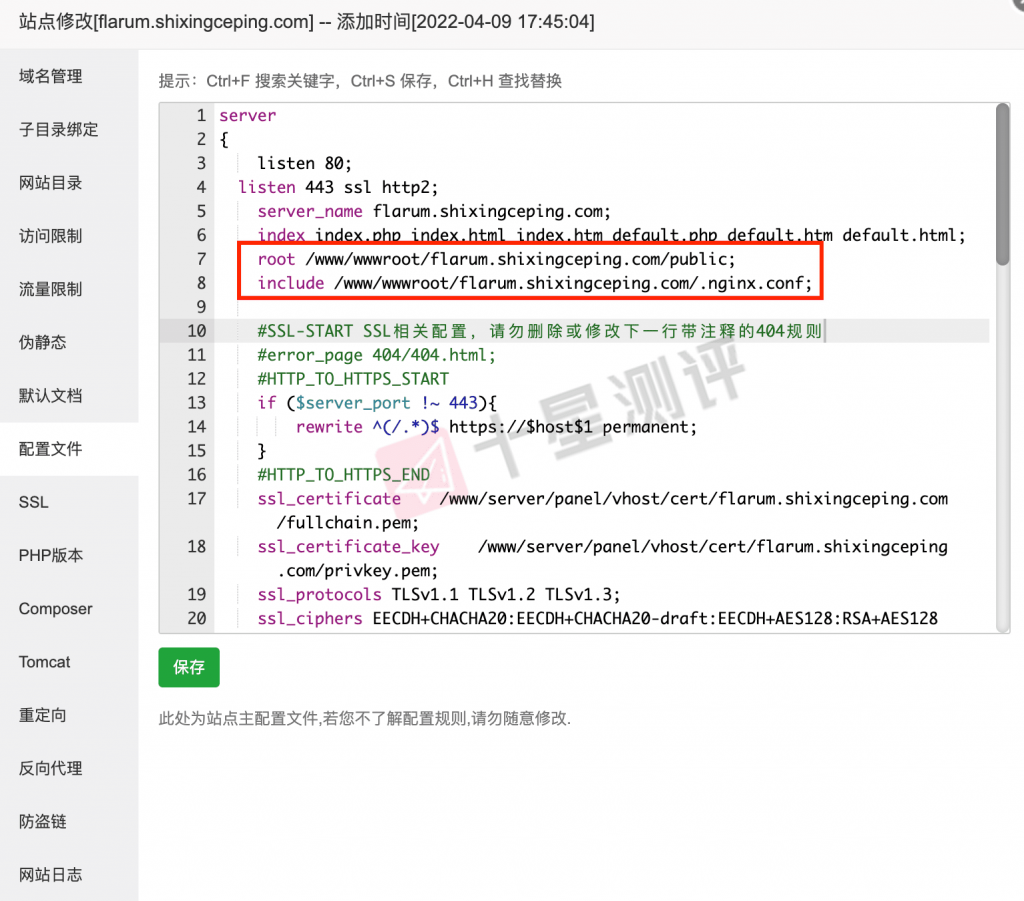
修改完毕记得保存!
五、Flarum 安装引导
浏览器输入我们域名地址,你可能会遇到下图的错误信息:
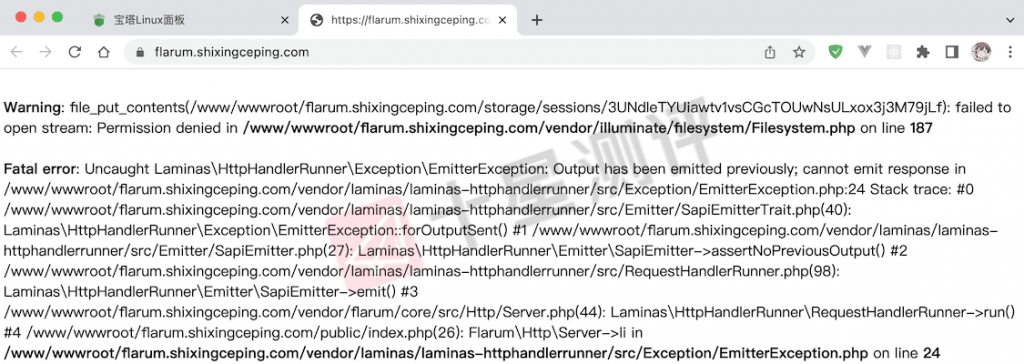
出现上图的错误信息是因为没有给予网站目录写入的权限,加一下权限即可~
进入宝塔面板,点击 ”文件“ 菜单,进入 “wwwroot” 这个文件夹,找到站点对应的权限,暂时将 755 改为 777,不要勾选应用到子目录!稍后一定要将 755 权限改回来! 不然服务器会被入侵攻击!
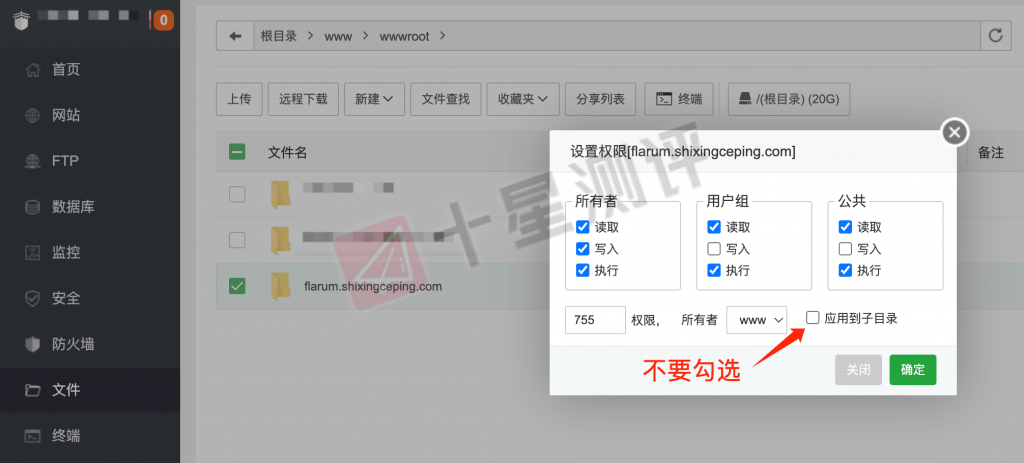
设置完毕,重新刷新一下浏览器,就可以看到下图的安装引导页面了。根据下图的提示填写数据库、管理员等信息。
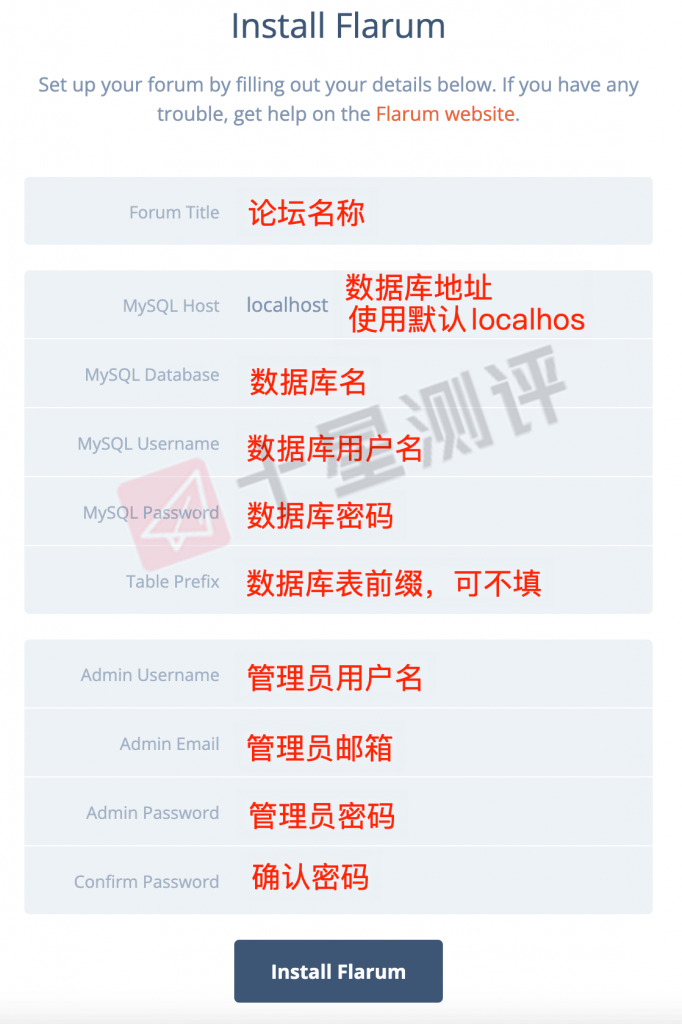
填写完毕,点击 ”install Flarum“ 安装部署!安装成功会跳转到下图的页面,这个时候请将网站目录权限改回 755,请将网站目录权限改回 755,请将网站目录权限改回 755
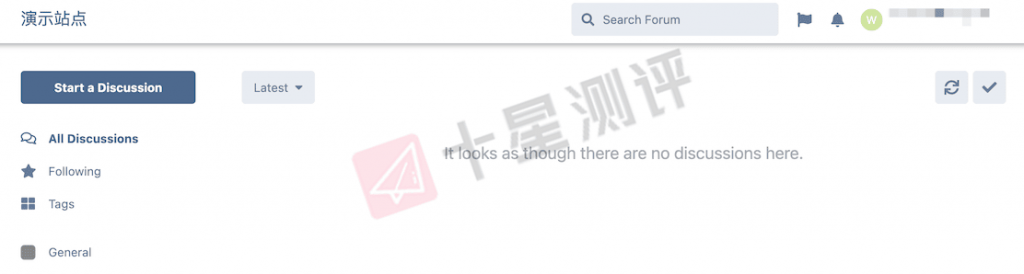
论坛后台地址:域名/admin
六、安装插件
默认 Flarum 没有内置中文语言包,需要我们手动下载安装。其次 Flarum 还提供其它功能插件,例如表情、导航、阅读次数、网站地图、灯箱等!更多插件查看
安装插件请在网站根目录执行!!!
下面是进入网站根目录的命令,具体地址请根据自己实际情况进行修改
cd /www/wwwroot/flarum.shixingceping.com下面是 Flarum 中文社区提供的安装教程
安装完成后去后台启用即可(后台地址:网址/admin)